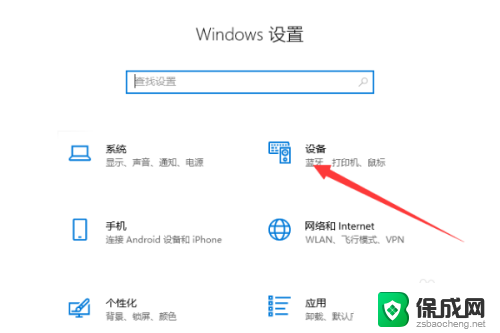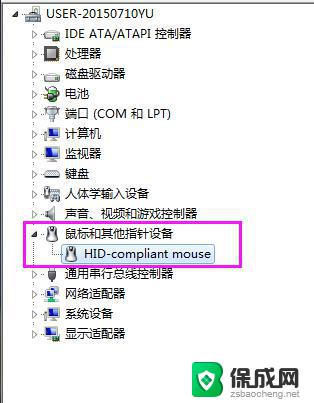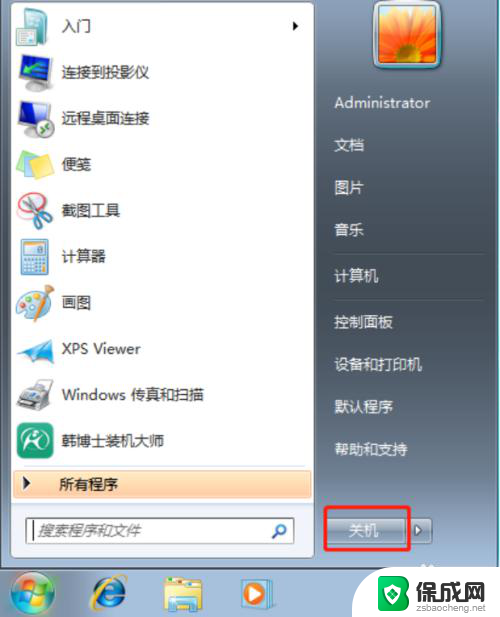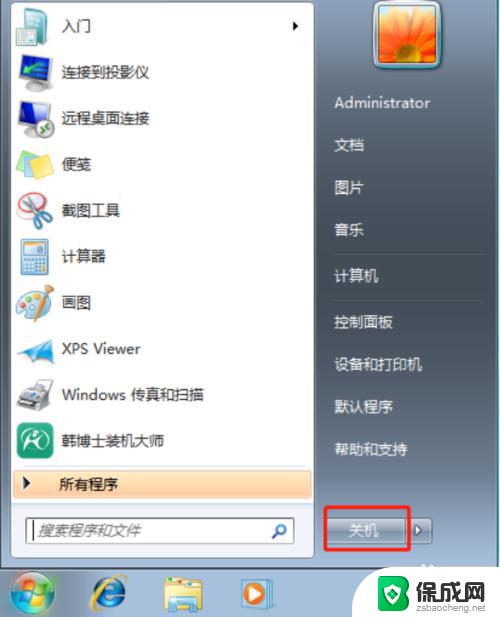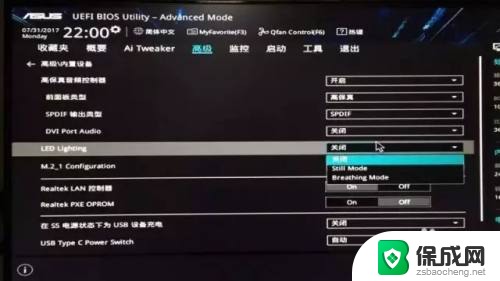关机后鼠标灯亮怎么关 电脑关机鼠标灯不熄灭怎么办
更新时间:2023-10-15 09:43:02作者:xiaoliu
关机后鼠标灯亮怎么关,当我们使用电脑的时候,经常会遇到一些小问题,比如关机后鼠标灯还亮着,或者关机后鼠标灯却不熄灭,这种情况可能让我们感到困惑,甚至担心电脑是否正常工作。这样的问题很常见,通常是由于一些设置或硬件问题所致。下面我们就来了解一下,当电脑关机后鼠标灯亮着怎么关,以及电脑关机鼠标灯不熄灭怎么办。
操作方法:
1.打开电脑的Windows设置窗口中单击设置选项
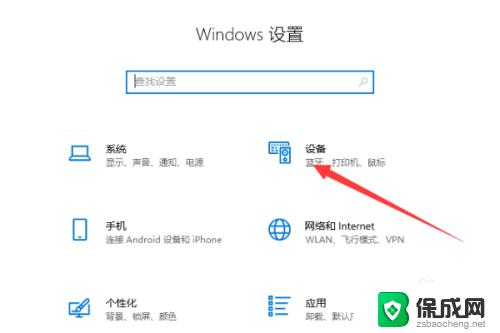
2.打开了设备选项界面中在左侧选项中单击鼠标选项卡
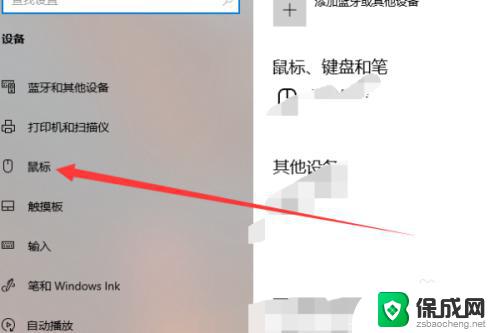
3.然而在右侧中显示鼠标选项设置中在相关设置栏中单击其他鼠标选项
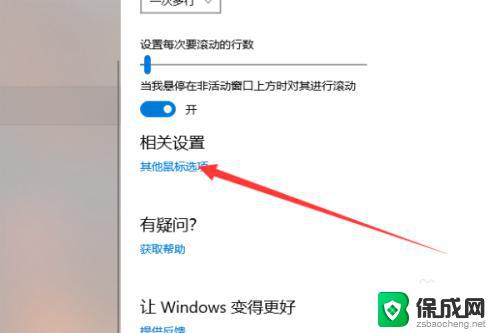
4.打开了鼠标属性对话框中选择单击硬件选项卡
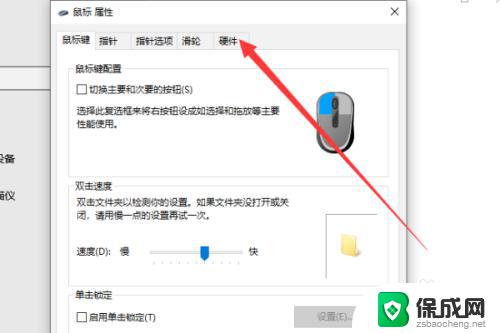
5.在硬件选项显示中在设备栏选定鼠标设备后单击属性按钮选项
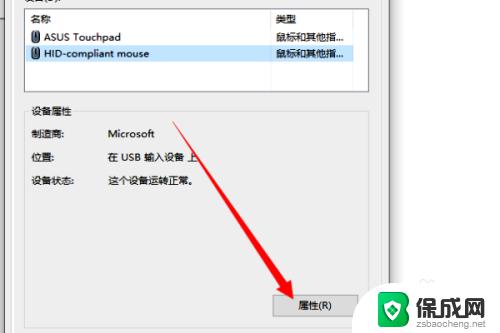
6.打开选定鼠标属性对话框中在常规选项卡显示界面选择单击改变设置按钮选项
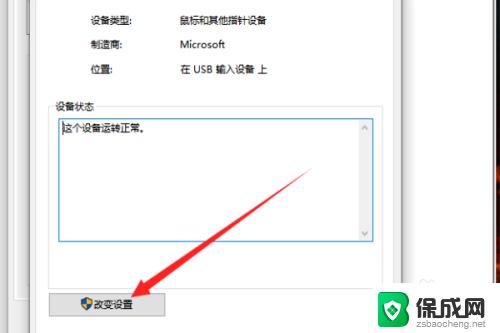
7.随后在打开该vn鼠标属性对话框中选择单击电源管理选项卡
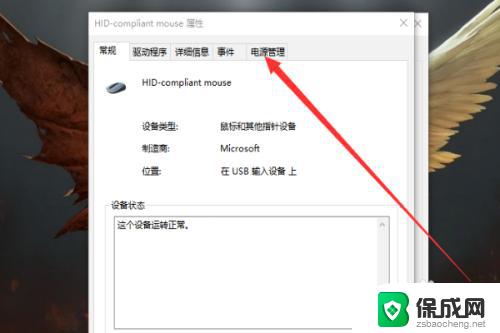
8.在界面中把勾选的允许此设备唤醒计算机取消掉再单击确定按钮选项。
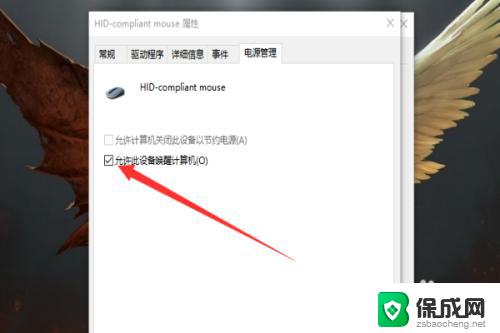
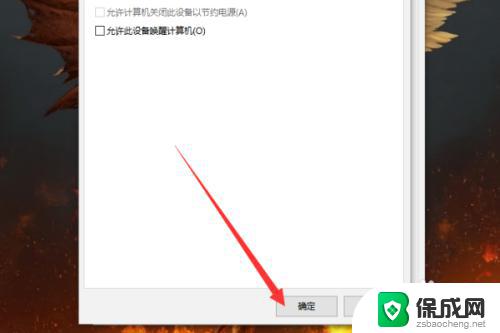
以上就是关机后鼠标灯亮怎么关的全部内容,如果您还有不懂的地方,可以按照小编的方法进行操作,希望这些方法能够帮助到您。